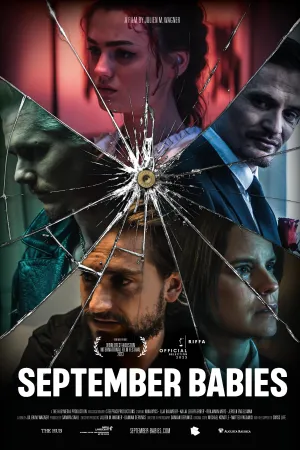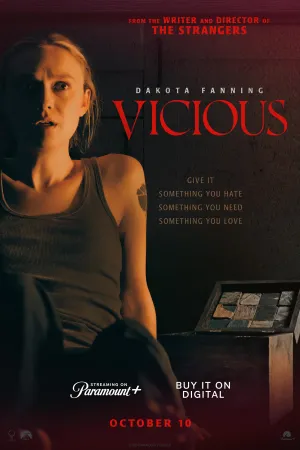Cara Menyambungkan HP ke Laptop dengan Mudah, Bisa Pakai Kabel USB Maupun Wifi

Ilustrasii Cara Menyambungkan HP ke Laptop (credit: unsplash)
Kapanlagi.com - Hp dan laptop kini jadi dua benda penting di kehidupan sehari-hari. Di keseharian, hp banyak dipakai untuk berbagai hal mulai dari komunikasi, mencari informasi hingga untuk hiburan. Sementara laptop, lebih banyak dipakai untuk belajar, berbisnis, hingga bekerja. Tak jarang kedua benda ini dipakai bersamaan, sehingga cara menyambungkan hp ke laptop jadi hal penting untuk diketahui.
Biasanya, orang-orang menghubungkan hp ke laptop untuk berbagai keperluan. Salah satu yang paling sering adalah untuk melakukan transfer data dari laptop ke hp, atau sebaliknya. Selain itu, masih ada banyak hal yang bisa dilakukan dengan menyambungkan hp ke laptop.
Di era teknologi yang serba canggih ini, kita bisa menyambungkan hp ke laptop melalui beberapa cara. Dirangkum dari berbagai sumber, berikut beberapa cara menyambungkan hp ke laptop yang bisa dilakukan dengan mudah dan praktis.
Advertisement
1. Cara Menyambungkan HP ke Laptop dengan Kabel Data

Salah satu cara menyambungkan hp ke laptop yang paling umum adalah dengan menggunakan kabel data atau kabel usb. Cara ini terbilang sangat mudah dan praktis, biasa dipakai ketika seseorang ingin melakukan transfer data. Selain itu, kalian juga bisa menghubungkan hp ke laptop dengan kabel data untuk menghubungkan koneksi internet. Untuk lebih jelasnya, simak langkah-langkahnya berikut ini.
1) Cara Menyambungkan HP ke Laptop dengan Kabel Data untuk Transfer Data
- Sebelumnya, pertama kalian perlu siapkan kabel data atau kabel USB.
- Kemudian, colokkan ujung kabel ke lubang hp, kemudian ujung yang lain ke lubang USB di laptop.
- Perhatikan layar hp, lakukan usap atau swipe untuk menemukan notifikasi yang menyebutkan bahwa hp mulai terhubung ke perangkat lain.
- Klik notifikasi tersebut, kemudian pilih "change this device via USB", lalu pilih "file transfer" agar kalian bisa mengakses data di hp melalui laptop.
- Setelah itu, kalian bisa langsung membuka data explore di laptop untuk mengakses data di hp, untuk kemudian melakukan transfer data.
2) Cara Menyambungkan HP ke Laptop dengan Kabel Data untuk Koneksi Internet
- Sebelumnya, pertama kalian perlu siapkan kabel data atau kabel USB.
- Kemudian, colokkan ujung kabel ke lubang hp, kemudian ujung yang lain ke lubang USB di laptop.
- Buka menu setting di hp kalian, kemudian pilih menu "Hotspot" atau "Wireless and Networks" (tergantung jenis dan tipe hp).
- Kemudian masuk ke bagian "setelan" atau "mode berbagi", pilih "usb".
(Setelah 8 tahun menikah, Raisa dan Hamish Daud resmi cerai.)
2. Cara Menyambungkan HP ke Laptop dengan Wifi dan Aplikasi AirDroid

Selain dengan kabel usb, cara menyambungkan hp ke laptop lainnya juga bisa dilakukan dengan menggunakan wifi. Namun untuk melakukannya, akan lebih mudah jika kalian mempunyai aplikasi bernama AirDroid. Kalian bisa men-download aplikasi tersebut di playstore, kemudian menginstalnya di hp. Jika sudah kalian bisa ikuti langkah-langkah berikut ini.
- Pastikan hp dan laptop kalian telah terhubung dengan satu jaringan wifi yang sama.
- Kemudian, buka aplikasi AirDroid di hp kalian.
- Setelah aplikasi terbuka, akan muncul informasi alamat IP laptop kalian. Ketik alamat IP tersebut di browser laptop.
- Setelah itu, secara otomatis kedua perangkat akan terhubung ke server AirDroid.
- Apabila berhasil, kalian akan bisa mengakses segala fitur dan data yang ada di perangkat hp langsung dari laptop.
- Di sisi kanan tampilan layar laptop, akan terdapat toolbox yang dapat digunakan untuk men-deploy APK hingga meng-upload file dari laptop ke hp.
- Sementara, untuk melakukan transfer data dari hp ke laptop, kalian hanya perlu mengklik ikon yang bertuliskan "files", kemudian lakukan klik kanan di file yang ingin diunduh. Dilanjutkan dengan klik pilihan "download".
3. Cara Menyambungkan HP ke Laptop dengan Aplikasi Screen Mirror

Di samping AirDroid, ada pula aplikasi Screen Mirror yang juga bisa dipakai untuk cara menyambungkan hp ke laptop. Sesuai dengan namanya, aplikasi ini akan menghubungkan tampilan layar hp dengan layar laptop. Caranya juga sangat mudah dan praktis untuk dilakukan. Kalian bisa langsung cek langkah-langkahnya berikut ini.
- Pertama, jika belum mempunyai aplikasi Screen Mirror kalian bisa men-download aplikasi ini di Google Play Store.
- Setelah aplikasi terinstal di hp, kalian bisa langsung menghidupkan tethering yang pada hp kalian.
- Berikutnya, kalian bisa menghubungkan laptop dengan menghubungkan laptop dengan jaringan tethering dari hp.
- Sebelumnya, pastikan juga bahwa tidak ada perangkat lain yang juga tersambung dengan jaringan tersebut.
- Jika sudah, akses situs Screen Mirror pada laptop melalui browser.
- Pada situs Screen Mirror akan muncul tampilan QR Code.
- Kalian bisa melakukan Scan QR Code tersebut menggunakan aplikasi Screen Mirror yang ada di hp kalian.
- Selesai, secara otomatis hp kalian telah berhasil tersambung dengan layar dengan laptop.
4. Cara Menghubungkan HP dengan Laptop via Bluetooth
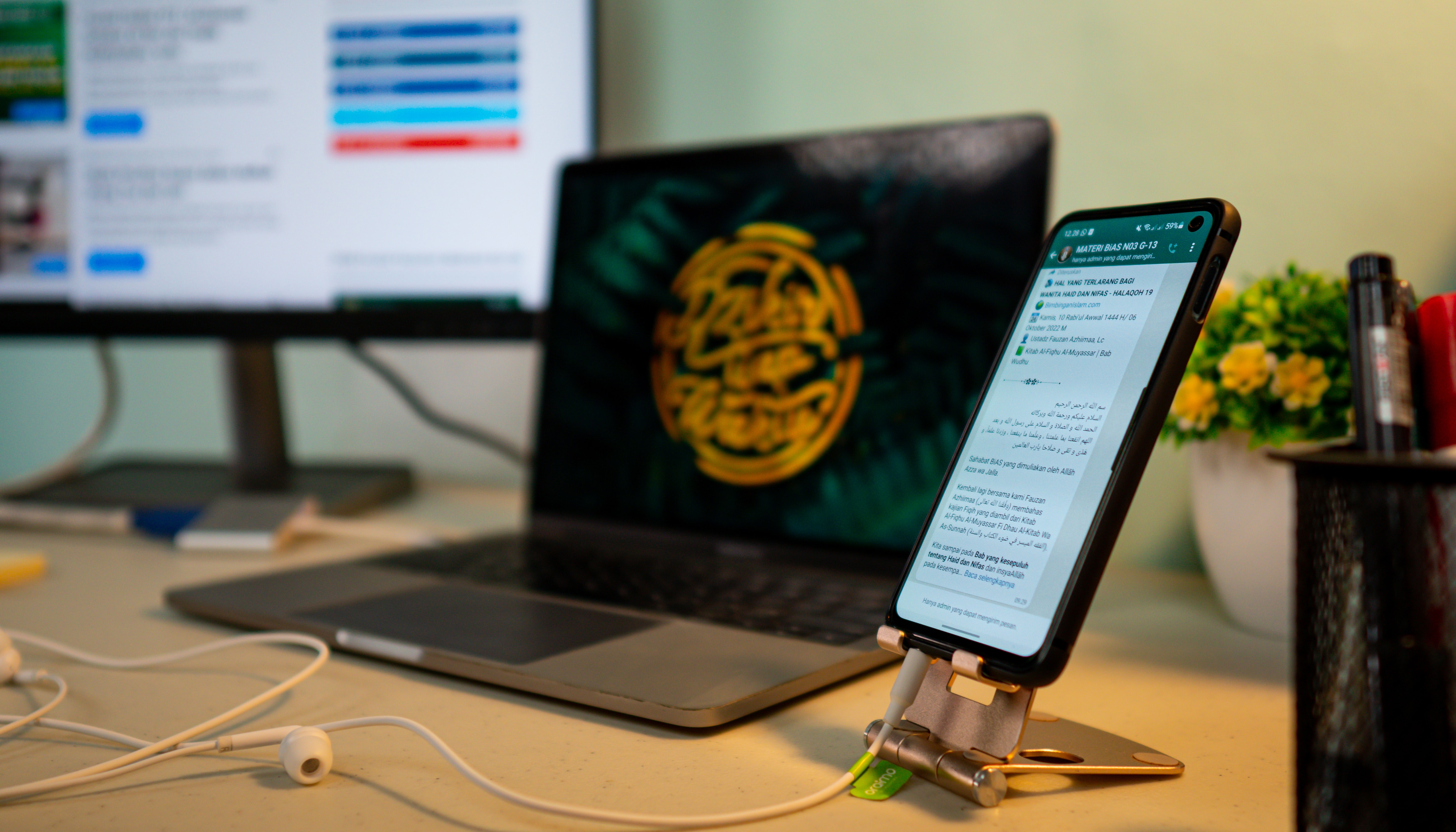
Setiap handphone dan laptop keluaran terbaru selalu dibekali dengan perangkat koneksi bluetooth. Perangkat tersebut bisa jadi satu jalan untuk menghubungkan HP dan laptop. Caranya pun sangat gampang, kalian bisa ikuti langkah-langkah berikut ini:
1) Pada Laptop Windows 10:
- Buka "Pengaturan" (Settings) di Windows.
- Pilih "Perangkat" (Devices).
- Pilih "Bluetooth & perangkat lain" (Bluetooth & other devices).
- Hidupkan Bluetooth dengan mengubahnya ke dalam kondisi "On".
- Buka pengaturan Bluetooth pada handphone kalian.
- Aktifkan Bluetooth.
- Kembali buka laptop, pilih "Tambah Bluetooth atau perangkat lain" (Add Bluetooth or other device).
- Pilih opsi "Bluetooth".
- Pilih perangkat yang sesuai dari daftar perangkat yang muncul pada layar.
- Lakukan proses verifikasi koneksi dengan memasukkan kode atau dengan menekan tombol 'Pair' atau 'Connect'.
- Tunggu beberapa saat hingga kedua perangkat dinyatakan telah berhasil terhubung.
2) Pada Laptop MacOS:
- Aktifkan Bluetooth di Laptop dengan cara klik ikon "Bluetooth" di menu bar atau buka "System Preferences" > "Bluetooth".
- Pastikan Bluetooth dalam kondisi "On".
- Buka pengaturan Bluetooth pada ponsel.
- Aktifkan Bluetooth.
- Hubungkan handphone dengan Laptop dengan cara klik ikon "Bluetooth" pada laptop.
- Kemudian pilih "Open Bluetooth Preferences".
- Pilih perangkat yang sesuai dari daftar perangkat yang muncul.
- Lakukan proses verifikasi koneksi dengan memasukkan kode atau menekan tombol 'Pair' atau 'Connect'.
5. Cara Menghubungkan Layar HP ke Laptop dengan Vysor
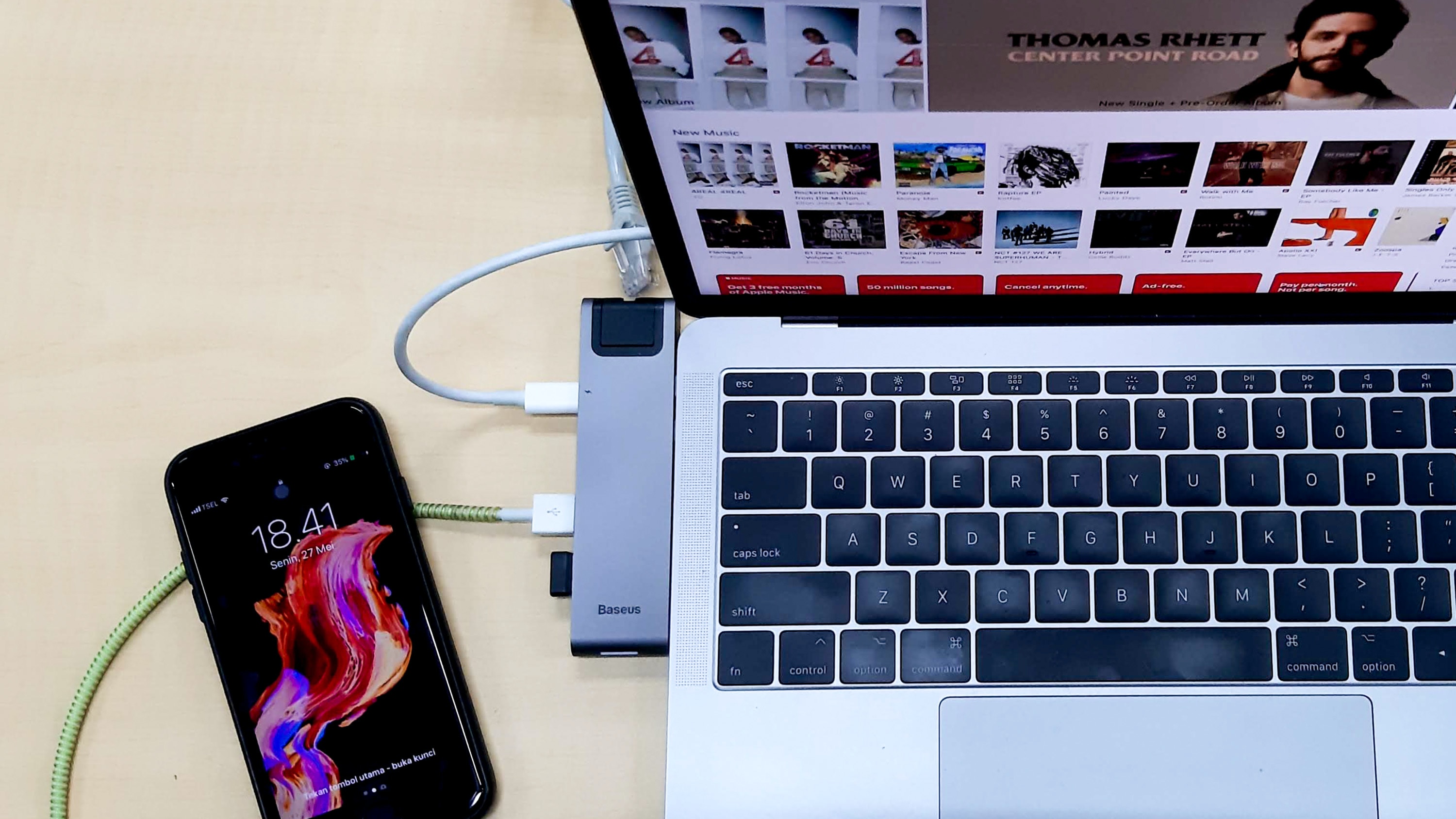
Menghubungkan layar HP ke laptop juga bisa dilakukan secara praktis dengan menggunakan aplikasi Vysor. Vysor adalah aplikasi yang memungkinkan pengguna untuk menampilkan layar perangkat Android mereka ke layar laptop atau PC. Tata cara menggunakan Vysor untuk menghubungkan HP Android ke laptop secara praktis, kalian bisa ikuti langkah-langkah berikut ini:
- Unduh dan instal aplikasi Vysor di HP Android dan laptop.
- Sambungkan HP Android ke laptop dengan kabel USB.
- Pastikan opsi debugging USB diaktifkan di HP untuk mendeteksi perangkat oleh laptop.
- Setelah terhubung, buka aplikasi Vysor di laptop dan cari perangkat Android yang terhubung.
- Mulai tampilkan layar HP Android di laptop.
- Kini, kalian juga mulai bisa menggunakan touchpad atau mouse laptop untuk mengendalikan perangkat Android, mempermudah penggunaan aplikasi dan akses file.
6. Cara Menghubungkan Layar HP ke Laptop dengan Aplikasi AirServer Connect

Selain Vysor, AirServer Connect juga jadi aplikasi yang memudahkan kalian untuk menghubungkan layar HP ke layar laptop. Cara menggunakan AirServer Connect juga tak kalah mudah. Kalian bisa mengikuti langkah-langkah berikut ini:
- Unduh aplikasi AirServer Connect di HP dan laptop kalian.
- Pastikan kedua perangkat terhubung ke jaringan Wi-Fi yang sama.
- Setelah koneksi terbentuk, buka aplikasi AirServer Connect di laptop.
- Pilih opsi "Sambungkan Layar HP".
- Ikuti instruksi yang muncul untuk menampilkan layar HP kalian di laptop.
Itulah di antaranya beberapa cara menyambungkan hp ke laptop dengan mudah dan praktis. Semoga bermanfaat dan selamat mencoba!
AYO JOIN CHANNEL WHATSAPP KAPANLAGI.COM BIAR NGGAK KETINGGALAN UPDATE DAN BERITA TERBARU SEPUTAR DUNIA HIBURAN TANAH AIR DAN JUGA LUAR NEGERI. KLIK DI SINIYA, KLOVERS!
Baca artikel lainnya:
Semua Rasul Membawa Ajaran Tauhid, Apa Arti Tauhid Jelaskan
Arti Sinonim Beserta Jenis, Fungsi, dan Contoh yang Perlu Diketahui
Cara Mengaktifkan Kartu Telkomsel yang Mati dan Unregis Jika Sudah Tak Digunakan
Cara Buat Filter Instagram dengan Mudah, Bisa Dilakukan Sendiri
Apa Arti GWS dalam Bahasa Gaul? Ketahui Pula Doa dan Contoh Ucapannya
(Di usia pernikahan 29 tahun, Atalia Praratya gugat cerai Ridwan Kamil.)
(kpl/gen/psp)
Advertisement
-
Teen - Lifestyle Gadget Smartwatch Kece Buat Gen Z yang Stylish, Fungsional, dan Nggak Bikin Kantong Kaget